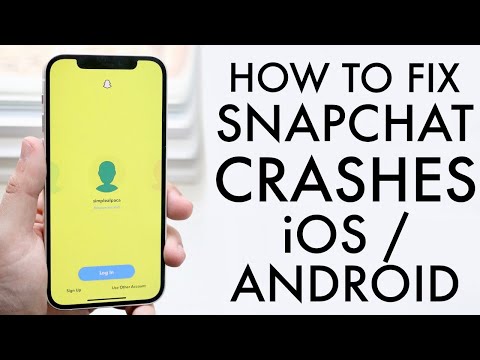
विषय
स्नैपचैट जैसे लोकप्रिय ऐप नियमित अपडेट के साथ लगभग हर महीने विकसित किए जाते हैं ताकि यह सुनिश्चित हो सके कि वे बिना किसी अड़चन के पूरी तरह से काम करते हैं। हालाँकि, हमारे पास अभी भी पाठक हैं जिन्होंने रिपोर्ट की है कि इसके साथ समस्याओं का सामना करना पड़ा है। उन उपयोगकर्ताओं में Google Pixel 2 के मालिक हैं, जिन्होंने कहा कि उन्हें "दुर्भाग्य से, स्नैपचैट बंद हो गया है" त्रुटि मिल रही है, जबकि अन्य ने बताया कि इसके खुलने के कुछ ही समय बाद ऐप अपने आप बंद हो जाता है।
तृतीय-पक्ष एप्लिकेशन के साथ समस्याएं ठीक करना मुश्किल नहीं है, लेकिन कभी-कभी यह बहुत कष्टप्रद होता है कि जब आप किसी महत्वपूर्ण चीज के लिए ऐप का उपयोग करते हैं तो समस्या हो सकती है। पिक्सेल 2, किसी भी अन्य एंड्रॉइड डिवाइस के विपरीत, बहुत सारे ब्लोटवेयर नहीं हैं, इसलिए आप यह अपेक्षा कर सकते हैं कि आप जो भी ऐप इंस्टॉल करेंगे, वह पूरी तरह से काम करेगा। मुझे विश्वास है कि आप अपने फोन को तकनीक में लाए बिना इस समस्या को अपने आप ठीक कर सकते हैं। तो, पढ़ना जारी रखें क्योंकि यह पोस्ट आपको एक या दूसरे तरीके से मदद कर सकती है।
लेकिन इससे पहले कि आप अपने फोन के साथ एक और मुद्दा रखते हैं, हमारे समस्या निवारण पृष्ठ द्वारा छोड़ें क्योंकि हमने पहले ही मालिकों द्वारा बताए गए सैकड़ों मुद्दों को संबोधित किया है। ऑड्स यह हैं कि हमारी वेबसाइट पर पहले से मौजूद समाधान हैं या कम से कम, ऐसी ही समस्याएं हैं जो हम पहले से ही तय कर रहे हैं। इसलिए, उन लोगों को खोजने का प्रयास करें जो आपकी समस्या के समान या संबंधित हैं। यदि आपको और सहायता की आवश्यकता है, तथापि, हमारे एंड्रॉइड मुद्दों प्रश्नावली को भरकर हमसे संपर्क करने में संकोच न करें।
Pixel 2 को स्नैपचैट ऐप के साथ कैसे क्रैश किया जाए जो दुर्घटनाग्रस्त रहता है
अधिक बार नहीं, यदि कोई थर्ड पार्टी एप्लिकेशन क्रैश होने लगता है, तो यह एक मामूली समस्या है और आपको वास्तव में इसके बारे में चिंता करने की ज़रूरत नहीं है। वास्तव में, आप अपने डिवाइस से ऐप को हटाकर समस्या को तुरंत ठीक कर सकते हैं, लेकिन तब आप ऐप का उपयोग करने में सक्षम नहीं होंगे। वह समाधान नहीं है जो हम चाहते हैं। हम चाहते हैं कि आप बिना किसी समस्या के एप्लिकेशन का उपयोग करना जारी रख सकें। यहाँ आप इस समस्या को ठीक करने के लिए…
पहला उपाय: सबसे पहले अपने फोन को रिबूट करने का प्रयास करें
एक रिबूट इस समस्या को ठीक करने में सक्षम हो सकता है क्योंकि यह संभव है कि यह एक फर्मवेयर गड़बड़ का परिणाम है। जबकि हर समय ग्लिच होते हैं, वे ठीक करने में बहुत आसान होते हैं और आप जो कुछ भी करते हैं वह आपके डिवाइस को पुनरारंभ करना है। अपने Pixel 2 को रिबूट करने का समय लें और एक बार यह सक्रिय हो जाए, Snapchat खोलें और यह जानने के लिए इसका उपयोग करें कि क्या यह अभी भी क्रैश हुआ है या नहीं।
यदि, किसी भी तरह से, समस्या ठीक नहीं हुई है, तो मजबूर रिबूट करने का प्रयास करें जो सामान्य पुनरारंभ की तुलना में कहीं अधिक प्रभावी है। यह आपके फ़ोन की मेमोरी को रिफ्रेश करेगा और सभी ऐप्स और सेवाओं को पुनः लोड करेगा। यदि समस्या वास्तव में गड़बड़ के किसी भी रूप का परिणाम है, तो समस्या को पहले से ही इस बिंदु पर तय किया जाना चाहिए। अगर ऐसा है, तो अगले समाधान पर जाएं।
संबंधित पोस्ट:
- अपने Google Pixel 2 स्मार्टफोन पर तेजी से बैटरी की निकासी की समस्या से कैसे निपटें? [समस्या निवारण सूचना पुस्तक]
- Google Pixel 2 को कैसे ठीक करें, जो चालू या चार्ज नहीं करता [समस्या निवारण गाइड]
- Google Pixel 2 को कैसे ठीक करें जो चार्ज नहीं करता है [समस्या निवारण गाइड]
- मेरा Google Pixel 2 चालू क्यों नहीं है और इसे कैसे ठीक किया जाए? [समस्या निवारण सूचना पुस्तक]
दूसरा समाधान: कैश और मैसेंजर ऐप का डेटा साफ़ करें
ऐसा करने से ऐप वापस अपनी डिफ़ॉल्ट सेटिंग्स या कॉन्फ़िगरेशन पर वापस आ जाएगा। यह ऐप द्वारा सिस्टम के लिए बनाई गई कैश के साथ-साथ उसकी अस्थायी डेटा फ़ाइलों को भी हटा देगा। यदि यह ऐप के साथ केवल एक समस्या है, तो यह प्रक्रिया इसे ठीक करने के लिए पर्याप्त से अधिक है।
- सभी एप्लिकेशन प्रदर्शित करने के लिए होम स्क्रीन से एरो अप आइकन पर टैप करें।
- नेविगेट करें: सेटिंग्स> ऐप्स और सूचनाएं।
- सभी xx ऐप्स देखें पर टैप करें।
- इसके बाद स्नैपचैट को चुनें।
- ठोकर बल रोक।
- ठीक पर टैप करें।
- संग्रहण टैप करें।
- कैश साफ़ करें।
- डेटा साफ़ करें टैप करें।
- ठीक पर टैप करें।
इसके बाद, स्नैपचैट को यह जानने के लिए खोलें कि क्या यह अभी भी क्रैश होता है या त्रुटि संदेश दिखाता है। यदि समस्या जारी रहती है, तो आपको अगली प्रक्रिया करनी होगी।
तीसरा समाधान: अनइंस्टॉल करें और फिर स्नैपचैट को फिर से इंस्टॉल करें
कई बार ऐप को अपडेट करने के दौरान आपको काफी दिक्कतें होती हैं, लेकिन इस बार, मैं आपको सुझाव देता हूं कि आप अपने डिवाइस से स्नैपचैट को अनइंस्टॉल करें ताकि फ़र्मवेयर और अन्य ऐप के साथ उसके सभी संघों को हटाया जा सके। इसे पुनः स्थापित करके, आप यह भी आश्वासन दे सकते हैं कि आपके पास अपने फोन पर एप्लिकेशन का नवीनतम संस्करण है।
- सभी एप्लिकेशन प्रदर्शित करने के लिए होम स्क्रीन से एरो आइकन पर टैप करें।
- नेविगेट करें: सेटिंग्स> ऐप्स और सूचनाएं।
- सभी 'xx' ऐप्स देखें टैप करें।
- स्नैपचैट पर टैप करें।
- अनइंस्टॉल पर टैप करें।
- पुष्टि करने के लिए ठीक टैप करें।
- प्ले स्टोर खोलें।
- Snapchat के लिए खोजें और इसे चुनें।
- इंस्टॉल पर टैप करें।
अनुभव के आधार पर, जब यह ऐप क्रैश हो जाता है, तो समस्या इसे या मुख्य ऐप तक सीमित कर देती है, जो कि फेसबुक है। हालाँकि, यदि ऊपर की प्रक्रिया करने के बाद भी समस्या जारी रहती है, तो मैं आपको यह सुनिश्चित करने के लिए अपना फोन रीसेट करने का सुझाव देता हूं कि यह फर्मवेयर के साथ नहीं है। रीसेट करने से पहले, सुनिश्चित करें कि आप अपनी सभी महत्वपूर्ण फ़ाइलों और डेटा का बैकअप लेते हैं ताकि वे नष्ट न हों।
- सुनिश्चित करें कि डिवाइस बंद है।
- बूटलोडर मोड तक पावर + वॉल्यूम डाउन बटन को दबाए रखें और इसके ऊपर एक एंड्रॉइड की शुरुआत के साथ छवि दिखाई देती है।
- पुनर्प्राप्ति मोड का चयन करें।
- उपलब्ध विकल्पों और पावर बटन को चुनने के लिए वॉल्यूम बटन का उपयोग करें।
- डिवाइस Google प्रारंभ स्क्रीन को क्षण भर में फ्लैश करेगा और फिर रिकवरी मोड में पुनरारंभ करेगा।
- यदि स्क्रीन पर दिखाए गए "नो कमांड" वाले टूटे हुए एंड्रॉइड की छवि के साथ प्रस्तुत किया गया है, तो पावर बटन दबाएं और दबाए रखें। वॉल्यूम अप बटन को एक बार दबाएं फिर पावर बटन को छोड़ दें।
- Android रिकवरी स्क्रीन से, वाइप डेटा / फ़ैक्टरी रीसेट का चयन करें।
- हां का चयन करें और फिर फ़ैक्टरी डेटा रीसेट प्रक्रिया को पूरा करने के लिए कई मिनट की अनुमति दें।
- अब रिबूट सिस्टम चुनें।
- फ़ैक्टरी डेटा रीसेट और रीबूट प्रक्रियाओं को पूरा करने के लिए कई मिनट की अनुमति दें।
मुझे उम्मीद है कि इस समस्या निवारण गाइड ने आपकी मदद की है। यदि आपके पास आपके फोन के साथ अन्य समस्याएं हैं, जो आप हमारे साथ साझा करना चाहते हैं, तो कभी भी हमसे संपर्क करने के लिए स्वतंत्र महसूस करें या नीचे एक टिप्पणी छोड़ दें।
हमसे जुडे
हम आपकी समस्याओं, प्रश्नों और सुझावों के लिए हमेशा खुले हैं, इसलिए इस फ़ॉर्म को भरकर हमसे संपर्क करने में संकोच न करें। यह एक मुफ्त सेवा है जो हम प्रदान करते हैं और हमने आपको इसके लिए एक पैसा नहीं लिया है। लेकिन कृपया ध्यान दें कि हम हर दिन सैकड़ों ईमेल प्राप्त करते हैं और उनमें से हर एक का जवाब देना हमारे लिए असंभव है। लेकिन निश्चिंत रहें हम प्राप्त होने वाले हर संदेश को पढ़ते हैं। जिनके लिए हमने मदद की है, कृपया हमारे पोस्ट को अपने दोस्तों को साझा करके या केवल हमारे फेसबुक और Google+ पेज को लाइक करके या हमें ट्विटर पर फॉलो करके इस शब्द का प्रसार करें।
अन्य लेख भी आपको उपयोगी लग सकते हैं:
- Google Pixel 2 को कैसे ठीक करें जो ईमेल नहीं भेज या प्राप्त कर सकता है? [समस्या निवारण सूचना पुस्तक]
- Google Pixel 2 पर क्रैश होने वाले मैसेंजर को कैसे ठीक करें (आसान उपाय)
- Google Pixel 2 पर क्रैश होने वाले फेसबुक को कैसे ठीक करें (आसान फिक्स)
- Google Pixel 2 का क्या करें जो वाई-फाई से कनेक्ट नहीं हो सकता है? [समस्या निवारण सूचना पुस्तक]
- Google Pixel 2 को कैसे ठीक करें, जो अपडेट के बाद इंटरनेट से जुड़ा नहीं रहे, संदेश भेजे नहीं गए
- खराब या बिना सेलुलर सिग्नल वाले Google Pixel 2 को कैसे ठीक करें [समस्या निवारण गाइड]


